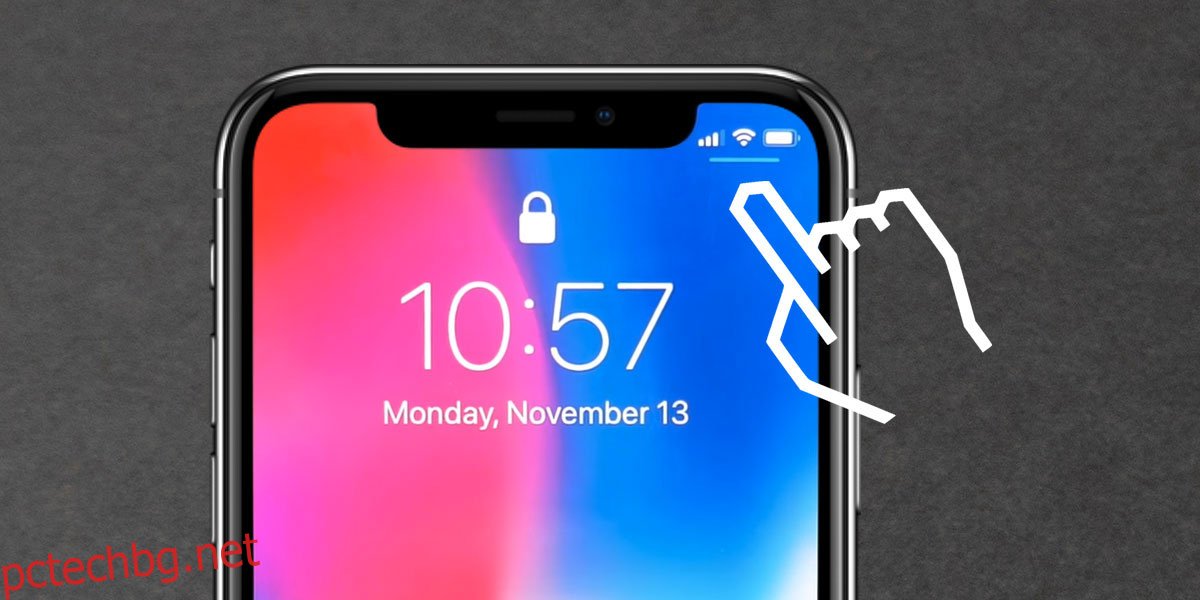Центърът за управление, откакто беше въведен, е преработен три пъти. Първите няколко промени бяха направени, така че имаше място за добавяне на други контроли. В iOS 11 дизайнът е изцяло преработен и най-накрая можете да персонализирате Центъра за управление. Освен това, функцията и как се нарича, са останали същите, освен ако разбира се не притежавате iPhone X. iPhone X няма бутон Начало, но бутонът Начало никога не е играл роля при отварянето на Центъра за управление. При по-стари iPhone, плъзгането нагоре отдолу ще отвори Центъра за управление. На iPhone X това не работи по този начин. iPhone X има нови жестове, които другите модели iPhone никога не са имали. Сега, когато бутонът Начало е премахнат, много от обичайните жестове промениха това, което правят, за да компенсират премахнатия бутон. Посочен случай; вече не можете да плъзнете нагоре отдолу, за да отворите Центъра за управление на iPhone X. Жестът за отварянето му е съвсем нов.
Център за управление на iPhone X
Може да сте забелязали, че iPhone X има нов UI елемент, който не се появява на други модели iPhone. Те са малки ленти, наречени индикатор на лентата на състоянието и индикатор за дома. Индикаторът на лентата на състоянието се появява на заключения екран, точно под дясното „ухо“ на iPhone X. Тези ленти показват области за действие, където се разпознават жестове, наред с други неща.
За да отворите Центъра за управление на iPhone X, погледнете дясното ухо на заключения екран. Ще забележите индикатора точно под иконата на батерията. Плъзнете надолу върху него.
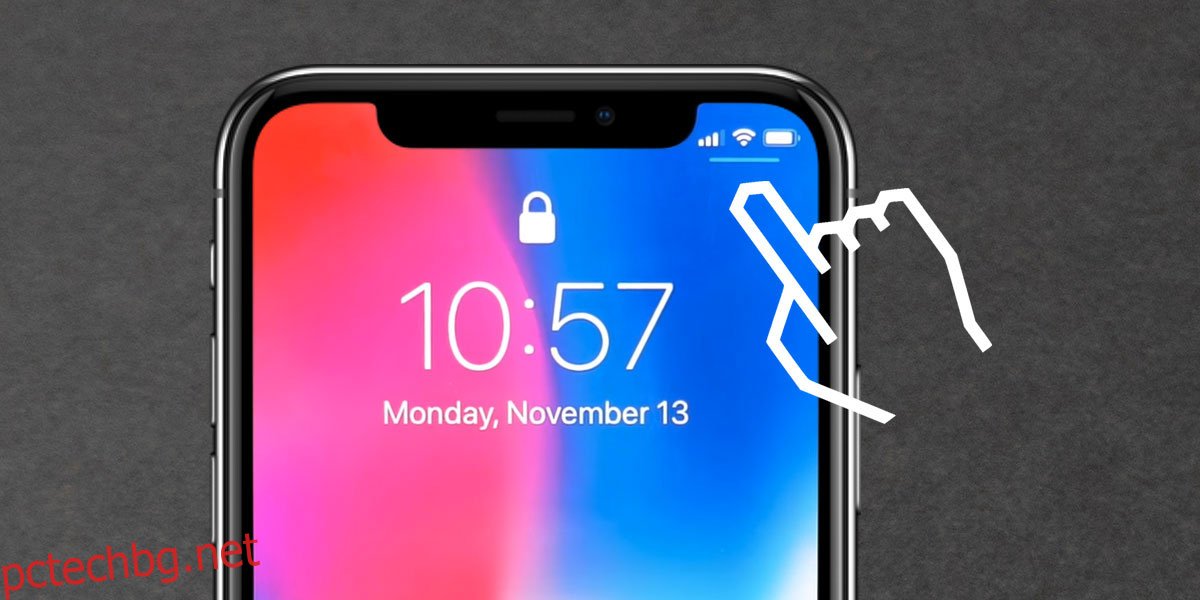
Това ще отвори Центъра за управление на iPhone X. Можете да направите същото на началния си екран; просто плъзнете надолу от дясното ухо и Центърът за управление ще се отвори. Плъзнете нагоре, за да го отхвърлите.
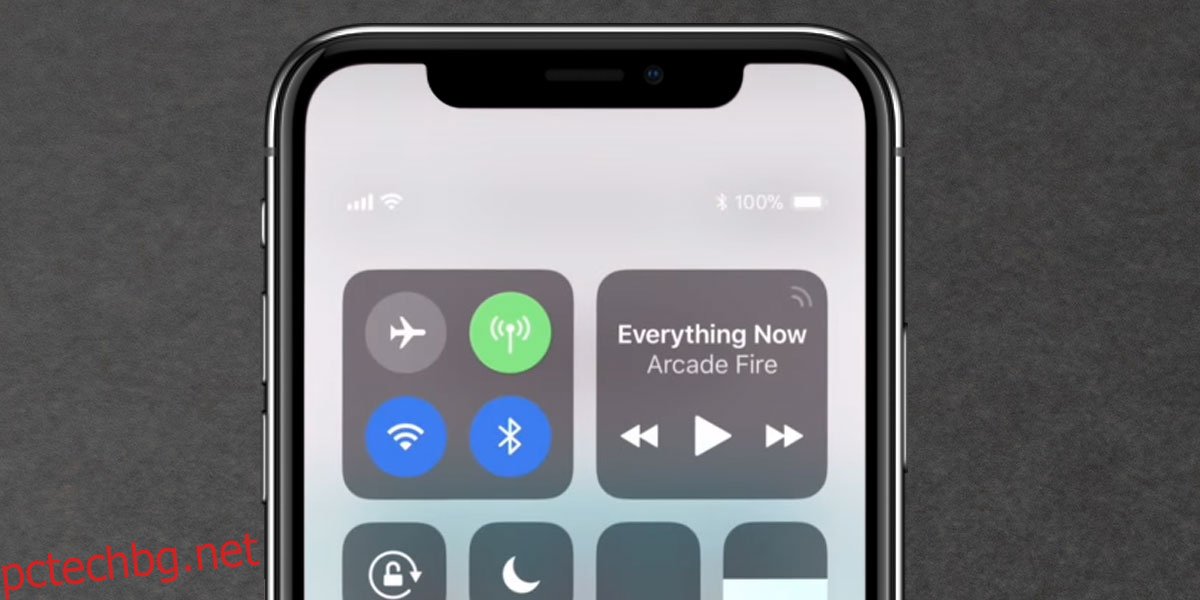
Пречи на приложенията
Все още имате възможност да активирате или деактивирате Центъра за управление в приложенията. Може да искате да прегледате тази конкретна настройка в приложението Настройки, ако играете много игри. При други модели iPhone жестът за плъзгане нагоре може да попречи, ако играете игра като Temple Run, така че е възможно този нов жест да пречи на други приложения, които използвате. Ако е така, можете да деактивирате показването му, когато плъзнете надолу по дясното ухо, когато имате отворено приложение. Ако се притеснявате, че този жест ще пречи на екрана за известия, не се притеснявайте. Сянката за известия се отваря, когато плъзнете надолу от центъра, а не от дясното ухо.